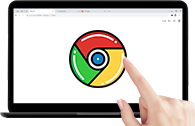
# 如何管理谷歌浏览器的下载记录
谷歌浏览器(Google Chrome)是全球最受欢迎的网页浏览器之一,因其快速、稳定以及丰富的扩展功能而深受用户喜爱。在使用过程中,我们免不了会下载各类文件,例如文档、图片、视频等,而这些下载记录有时可能会造成混乱。本文将为您介绍如何有效管理谷歌浏览器的下载记录,帮助您保持浏览器的整洁与高效。
## 1. 查看下载记录
查看下载记录是管理下载的第一步。您可以通过以下几种方式找到下载记录:
- **快捷键**:在谷歌浏览器中,您可以按下 `Ctrl + J`(Windows/Linux)或 `Cmd + Shift + J`(Mac)打开下载页面。
- **地址栏输入**:在浏览器的地址栏中输入 `chrome://downloads/`,也能直接访问下载记录页面。
下载页面将列出您所有的下载历史,包括文件名、下载日期及其大小。如果希望重新下载或打开某个文件,只需点击相应的链接即可。
## 2. 删除下载记录
随着时间的推移,下载记录可能会变得庞大且混乱。通过以下步骤,您可以轻松删除不需要的记录:
- **单个删除**:在下载页面,您会看到每个下载项目右侧有一个“删除”图标(通常是一个垃圾桶图标)。点击该图标可以删除单个下载记录。
- **批量删除**:如果您希望一次性删除多个记录,可以通过勾选多个文件后再点击删除按钮实现。
- **清空全部记录**:如果想要清空所有下载记录,可以在下载页面的右上角找到“清空所有”按钮,点击后即可删除所有记录。
## 3. 更改下载设置
为了更好地管理下载记录,您可以更改一些下载设置:
- **修改下载文件保存路径**:默认情况下,谷歌浏览器会将下载的文件保存在“下载”文件夹。您可以通过设置更改下载路径:
1. 点击右上角的菜单图标(三个点),选择“设置”。
2. 向下滚动并点击“高级”。
3. 在“下载内容”部分,可以更改下载文件的保存位置。
- **下载前询问保存位置**:如果您希望在每次下载时选择保存位置,可以开启“下载前询问每个文件的保存位置”选项。这样可以更好地组织下载文件,避免文件混乱。
## 4. 使用扩展工具
为了更高效地管理下载记录,您还可以考虑使用一些浏览器扩展工具。这些扩展可以提供更丰富的下载管理功能,如批量下载、下载加速等。常用的下载管理扩展包括:
- **Chrono Download Manager**:它提供了多种下载管理功能,支持批量下载和下载监控。
- **Download Manager**:一个简单易用的扩展,帮助您快速找到和管理下载文件。
## 5. 定期清理和备份
在日常使用中,定期清理和备份下载记录也是很有必要的。您可以每隔一段时间检查一下下载记录,将重要的文件保存到云存储或外部硬盘,而不再需要的文件进行删除。这样既可以帮助您保持文件系统的整洁,也能保护重要文件不被丢失。
## 结语
管理谷歌浏览器的下载记录并不是一件复杂的事情。通过有效查看、删除、修改设置和使用扩展工具,您可以轻松维护整洁的下载环境。希望本文的建议能帮助您更好地管理您的下载记录,从而提升使用谷歌浏览器的体验。











